Un cuento de hadas de alguien que se mudó para aprender a temer a la radio: en tres actos
Por suerte, el viejo bláster rosa del gueto en el comedor murió justo a tiempo, por lo que tuvo que tener lugar un reemplazo adecuado para proporcionar el sonido del desayuno y otros servicios de medios. Coincidencia apropo: Justo en este momento, un iMac 27′′ Mid 2011 también se ha cruzado en mi camino, que sigue siendo muy elegante, excepto por el mínimo desgaste.
Probablemente ya sepas que a esta buena pieza se le permite servir. Pero antes de eso, debería esperar algunos obstáculos y uno u otro neumático ardiente para saltar también estaba allí.
¿Por qué actualizar un iMac Mid 2011?
A pesar de su antigüedad, el iMac sigue siendo un dispositivo muy útil, especialmente después de una actualización estratégica. Con las modificaciones correctas, la vida útil se puede extender significativamente y el rendimiento se puede aumentar significativamente. Los modelos 21.5 '' y 27 '' ofrecen diferentes opciones de actualización, con el modelo más grande que ofrece más flexibilidad.
Acto 1, Fase 1, Fase preparatoria
Guía de actualización y reinstalación de iMac Mid 2011
Lista de verificación tipo punto para actualizaciones de hardware
¿Qué es posible en una caja tan antigua? ¿Cómo o por dónde empiezo?
Un buen punto de partida es básicamente echar un vistazo más de cerca al dispositivo. Por lo general, hay una indicación de qué año, qué serie o posiblemente incluso directamente qué modelo es. Con el iMac que cayó en mis manos, la información fue en primer lugar bastante «clara»:
Puedes ver un montón de logotipos y un número de serie en la parte inferior. Puedes hacer algo con eso, ¿no? Respuesta corta: Sí, sí. Aquí, p. ej.. Escriba el número de serie y Apple le dirá qué es y si hay alguna garantía en él.
En este caso, el sitio web escupe lo siguiente después de entrar:
iMac (21,5′′, finales de 2013)
Fecha de compra: Noviembre de 2013
Número de serie: D25LN134F8J7
Si quieres más trabajo de detective, también puedes aquí a través Ve a buscar a su modelo. Tercera posibilidad de evaluación externa: En la segunda línea está todavía Modelo A1418 – Esto nos da, entre otras cosas: iMac 14.1 de vuelta.
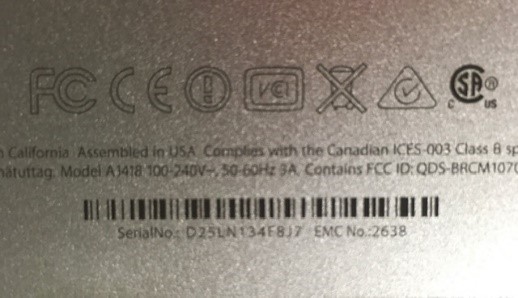
Genial, ahora sabemos relativamente exactamente lo que es aquí, si no viene directamente a través del número de serie, la frecuencia del reloj de la CPU puede ser poco clara a lo sumo, de lo contrario el modelo exacto tendría que ser determinado.
Así que ya sabes lo que se instaló originalmente —lo que es posible al máximo— o lo que tiene sentido. En nuestro ejemplo anterior, esto habría sido agradable, pero la buena pieza que tengo aquí es iMac 27′′ mediados de 2011, serie de modelos 12.2 – Medios para mí los siguientes:
- Actualización de RAM: Hasta 32 GB de RAM DDR3-1333 (oficialmente 16 GB)
- Instalación de SSD: Reemplace el disco duro con SSD para un rendimiento significativamente mejor
- Sensor de temperatura: Al cambiar HDD a SSD, asegúrese de considerar los cables del sensor de temperatura
- GPU externa: No es posible con este modelo
- CPU: No actualizable (soldado)
Plan B
Ahora, por supuesto, puede decir simplemente subir la caja y mirar el diálogo desde el sistema operativo, allí verá toda la información que está buscando. Básicamente, estoy totalmente de acuerdo, pero es muy posible que el sistema no suba en absoluto. Ok, ok, ya sé que todos ustedes tienen un SSD externo con MacOS correspondiente volando para comenzar para tal caso a través del botón Comando / ALT de este disco. Y sí, incluso aquellos que ahora han pensado en una memoria USB no están equivocados.
Permítanme decir esto: Muchos caminos conducen a Roma.
Acto 1, nivel 2 – Control de herramientas
Las herramientas y la preparación son desafortunadamente obligatorias, no omita, de lo contrario :-/
- Herramientas especiales: Ventosa, spudger, destornillador torx (T6, T8, T10)
- Equipo antiestático: Pulsera antiestática recomendada
- respaldo: Crear una máquina del tiempo o una copia de seguridad de datos completos
- lugar de trabajo: Superficie de trabajo limpia y bien iluminada
- Soporte magnético: Para tornillos pequeños
- Guantes de tela: Contra los grifos gordos de los dedos
Algunas palabras sobre la limpieza: No importa lo que haga, es probable que tenga partículas de polvo en el panel de vidrio en el interior en el primer intento, que se puede quitar con un paño y un limpiador de vidrio. Además, debe trabajar con los guantes para evitar huellas dactilares feas en la pantalla y el vidrio.
Y si tienes aire comprimido al principio y crees que estás haciendo algo bueno con el sistema, puedo estropearte: El polvo arremolinado en la habitación se asienta gradualmente en la pantalla o en la cubierta de vidrio en el interior. Ten cuidado, por favor.
Oh, otra porque estamos en ella ahora mismo. También es mejor que las ranuras RAM no se soplen como si fueran cartuchos NES, por la misma razón, ¡después hay polvo entre la pantalla y el vidrio!
Acto 1, nivel 3 – ¡Elaboración!
Comencemos con la RAM, 4x2GB fuera y 4x4GB dentro ya hay 16 en lugar de 8. Preste atención a qué módulos estaban en él antes, los tableros de Apple más antiguos a veces son desagradables.
Ah, y por favor no mezcles diferentes RAM bajo ninguna circunstancia, esto puede ir bien, o funcionar por un tiempo, pero créeme, estarás loco si después de unos meses de repente ocurren problemas completamente inexplicables. ¿Posiblemente conseguí la buena pieza exactamente por la razón? Buena pregunta. Os dejo una foto de la asamblea que he ampliado:
2x 10600Ser con módulos 2x12800S. En principio, es sorprendente que así fuera:

Notarás que los únicos tornillos normales visibles en tu iMac están en el centro en la parte inferior de la pantalla, revelando acceso directo a la memoria. Pero también puede iniciar directamente y ver lo que está instalado actualmente. Las lengüetas de plástico te ayudan a acceder a los bloques de memoria RAM SO-DIMM, y sí, aunque te apetezca, no los arrancarás. Bitsl bamboleo izquierdo derecho ayuda, sin embargo, si la RAM está absolutamente atascada.
Así que el siguiente paso como a continuación en el vídeo el disco duro fuera y para ello un SSD en y luego ya estamos a través de las modificaciones de hardware. Recordamos la información de arriba: Dejamos la CPU tal como está y como una vez estuve allí como si una actualización de GPU saliera mal, dejamos los dedos funcionando durante tanto tiempo. ??
Opcionalmente, también puede disfrutar de un segundo SSD si es necesario, por ejemplo en IfixIT Todo lo que necesitas.
Para todo lo demás, necesita la herramienta desde arriba, porque el resto está muy bien escondido detrás de la pantalla y solo se puede acceder a través de ella. Pero te ahorraré 30 minutos de texto completo aquí, en su lugar mira este video de Stevinho o alternativamente el Variante de DrDuu:
Actualizaciones de hardware según Google:
Actualización de RAM: la mejora más rentable El iMac Mid 2011 viene de serie con 4GB de RAM, pero se puede ampliar hasta 32GB (no oficial). Apple da oficialmente 16 GB como máximo, pero muchos usuarios han instalado con éxito 32 GB. Utilice los módulos DDR3-1333 SO-DIMM. El acceso a la memoria RAM se realiza a través de una solapa en la parte inferior del dispositivo, una de las pocas reparaciones fáciles de usar en Apple.
Instalación de SSD: el mayor impulso de rendimiento Cambiar de un disco duro tradicional a un SSD trae la ganancia de rendimiento más dramática. Los tiempos de arranque se reducen de minutos a segundos, y la respuesta general del sistema mejora considerablemente. Pero aquí está el mayor desafío: El iMac debe abrirse completamente, lo que generalmente requiere el reemplazo de la pantalla y el aflojamiento de muchas conexiones adhesivas. (Aquí estamos un paso más allá)
Punto crítico - sensor de temperatura Al instalar un SSD, se debe observar el sensor de temperatura del disco duro original. Sin esto, el ventilador funciona constantemente a toda velocidad. Las soluciones son un cable de sensor de temperatura para SSD o software como Fan Control.
Desmontaje y desafíos técnicos
Desmontar un iMac definitivamente no es para principiantes. La pantalla está conectada magnéticamente o con cinta adhesiva fuerte y debe aflojarse cuidadosamente con calefacción (secador de cabello o pistola de aire caliente). Existe el riesgo de daños en la pantalla o lesiones en los componentes calientes.
Desmontaje paso a paso:
- Apague el iMac y retire todos los cables
- Disolver la pantalla con ventosas y calentamiento cuidadoso
- Desconecte cuidadosamente el cable de la pantalla
- Los componentes internos ahora son accesibles
- En caso de sustitución del disco duro: Observe los cables del sensor de temperatura
- Instalación de nuevos componentes
- Ensamble todo en orden inverso
Vista previa del Acto 2:
Reinstalación de software
- Compatibilidad con macOS: Máximo macOS High Sierra 10.13.6
- Unidad flash USB de arranque: Crea con macOS High Sierra
- Actualización de firmware: Comprobar y actualizar antes de la instalación
- Formatear el disco duro: Uso de la tabla de particiones GUID
- Recuperación de Internet: Ya no está disponible como opción de copia de seguridad (suministrado con OSX 10.7)
Después de la instalación
- Migración de software: Asistente de migración o transferencia manual de datos
- Actualizaciones del sistema: Instalar todas las actualizaciones disponibles
- Monitorización de la temperatura: Instalar Mac Fan Control o TG Pro
- Ensayo de rendimiento: Pruebe el disco duro y la RAM
TL:DR
Por último, hay algo en los ojos, diviértete con el experimento de 3 meses con keno de c’t 3003